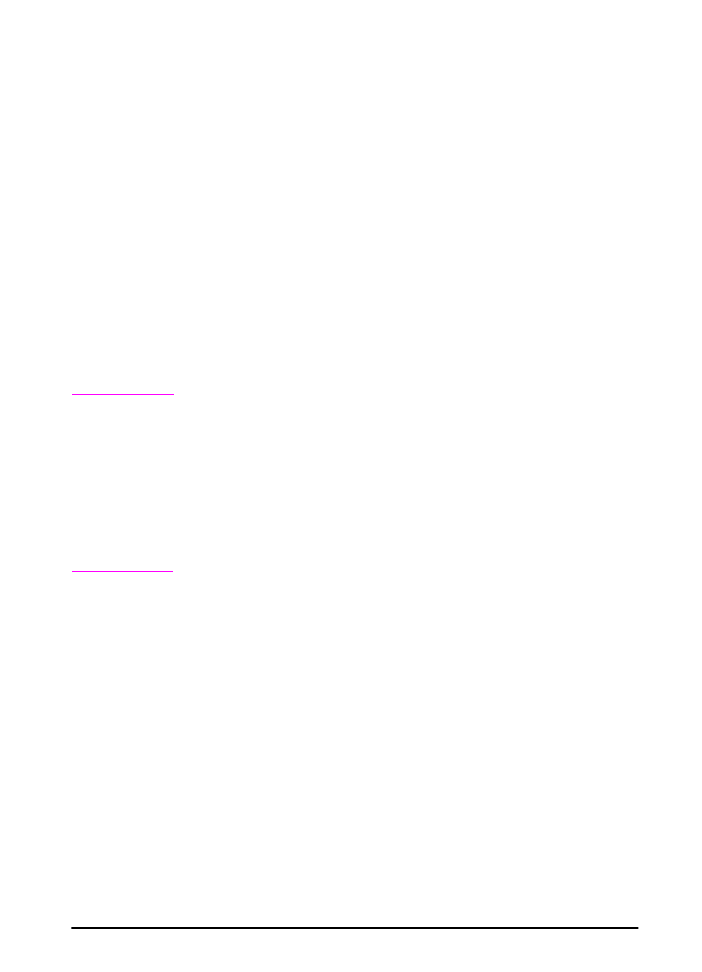
Kontrolpanelmenuer
Hvis du vil have en fuldstændig oversigt over kontrolpanelets
forskellige funktioner og mulige værdier, skal du se side B-1.
Tryk på
[Menu]
for at få adgang til alle kontrolpanelets menuer. Når
der installeres ekstra bakker eller andet ekstraudstyr i printeren,
tilføjes der automatisk nye emner på menuerne.
Sådan ændres en kontrolpanelindstilling
1 Tryk på
[Menu]
, indtil den ønskede menu vises.
2 Tryk på
[Emne]
, indtil det ønskede emne vises.
3 Tryk på
[-Værdi+]
, indtil den ønskede indstilling vises.
4 Tryk på
[Vælg]
for at gemme valget. Der vises en stjerne (*) ved
siden af indstillingen, hvilket angiver, at dette nu er
standardindstillingen.
5 Tryk på
[Start]
for at afslutte menuen.
Bemærk!
Angivelser i printerdriveren og programmet tilsidesætter
indstillinger, som er valgt på kontrolpanelet. (Indstillinger, som er
valgt i programmet tilsidesætter indstillinger, som er valgt i
printerdriveren).
Hvis du ikke kan få adgang til en bestemt menu eller et bestemt
menupunkt, er den eller det enten ikke tilgængeligt på printeren,
eller netværksadministratoren har låst funktionen. (Meddelelsen
ADGANG NÆGTET MENUERNE LÅST
vises på kontrolpanelet). Kontakt
netværksadministratoren.
Sådan udskrives en oversigt over kontrolpanelets
menuer:
Hvis du vil se de aktuelle indstillinger for alle menuer og emner, der
er adgang til via kontrolpanelet, kan du udskrive en oversigt over
menuerne på kontrolpanelet.
1 Tryk på
[Menu]
, indtil
INFORMATIONSMENU
vises.
2 Tryk på
[Emne]
, indtil
UDSKRIV MENUOVERSIGT
vises.
3 Tryk på
[Vælg]
for at udskrive menuoversigten.
Det kan være en god idé at have menuoversigten liggende i
nærheden af printeren som referencemateriale. Indholdet af
menuoversigten varierer, afhængigt af hvilket ekstraudstyr der er
installeret i printeren.
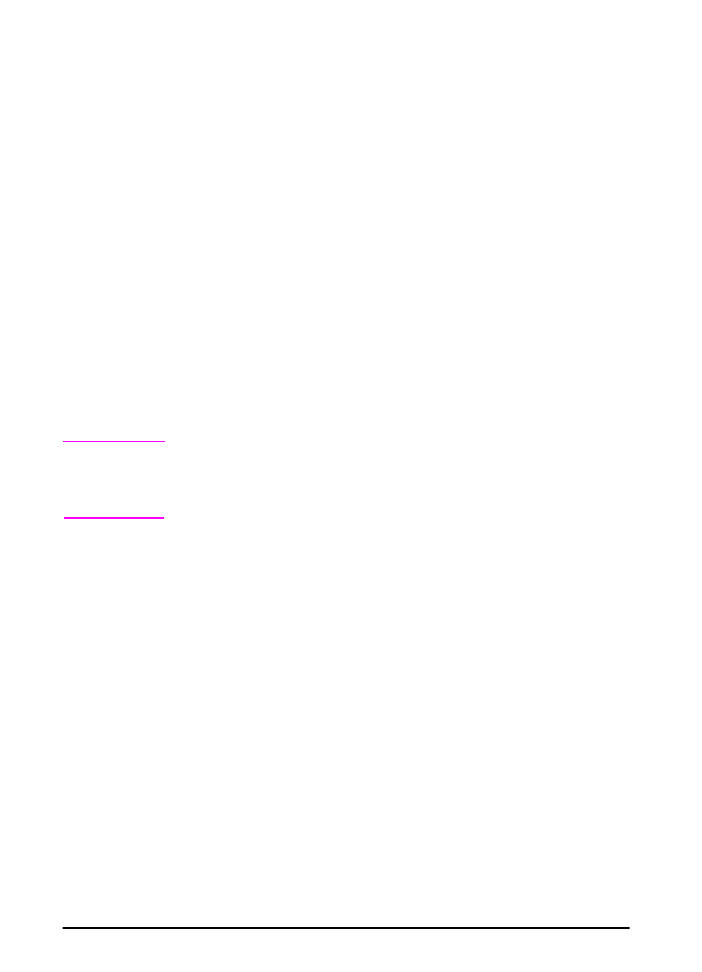
14
Kapitel 1: Grundlæggende oplysninger om printeren
DAWW